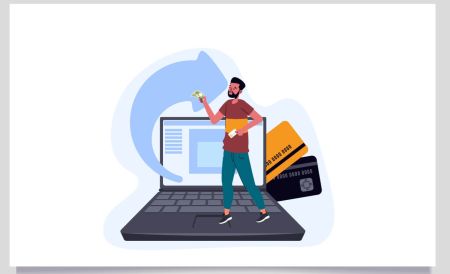IQ Option အက်ပ်ကို ဒေါင်းလုဒ်လုပ်ပါ။ - IQ Trader Myanmar - IQ Trader မြန်မာ
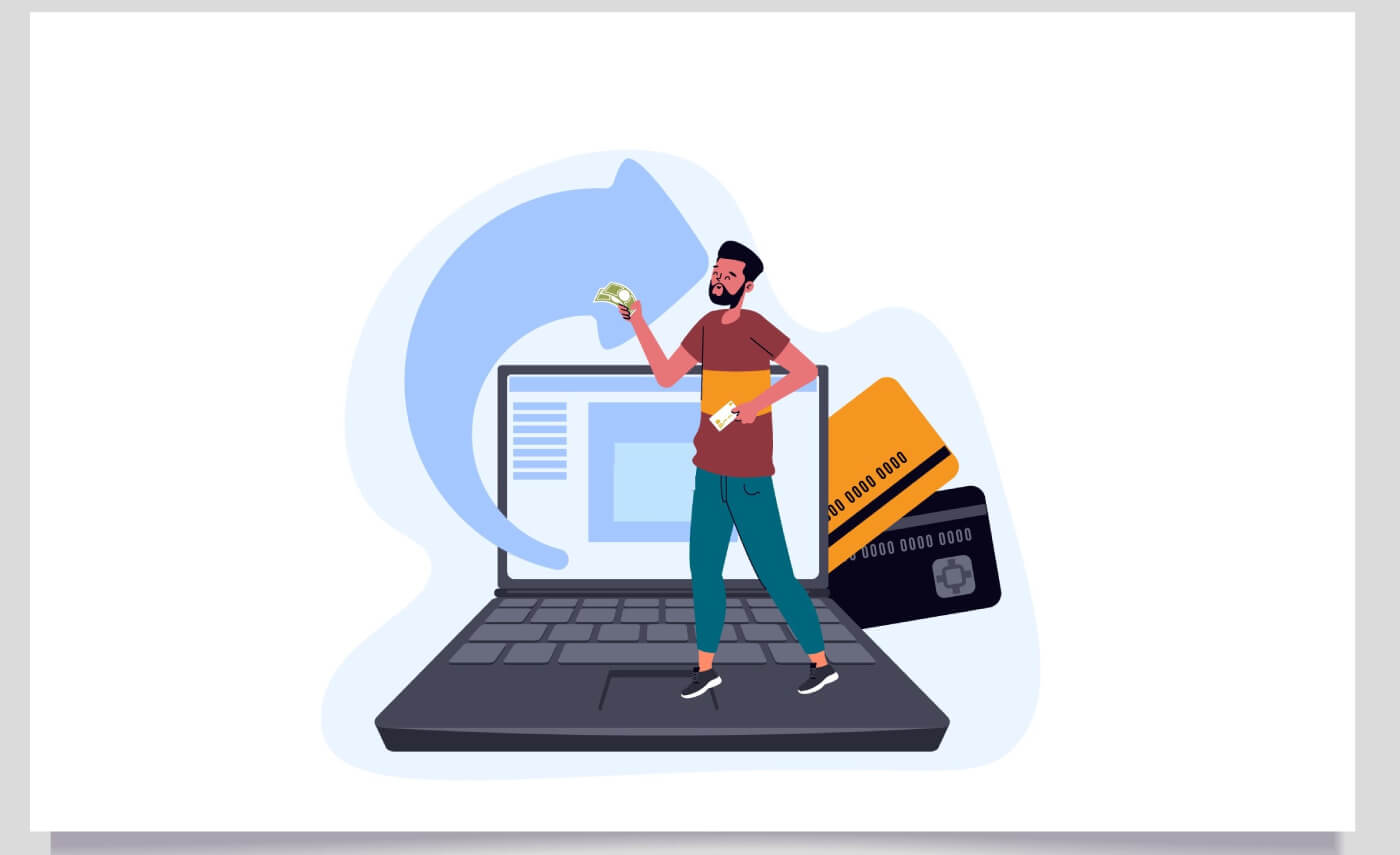
Windows တွင် IQ Option အက်ပ်ကို ဒေါင်းလုဒ်လုပ်ပြီး ထည့်သွင်းနည်း
ကုန်သွယ်မှုပလပ်ဖောင်း၏ Desktop အက်ပ်သည် ၎င်း၏ဝဘ်ဗားရှင်းနှင့် အတိအကျတူညီသည်။ ထို့ကြောင့်၊ ကုန်သွယ်မှုနှင့် ရန်ပုံငွေလွှဲပြောင်းခြင်းတွင် ပြဿနာတစ်စုံတစ်ရာရှိမည်မဟုတ်ပါ။
စနစ်လိုအပ်ချက်များ
- ကွန်ပျူတာစက်လည်ပတ်ရေးစနစ်ပရိုဂရမ်:
- Windows 7၊ 8၊ 8.1၊ 10
- ရမ်:
- 2 GB (4 GB အကြံပြုထားသည်)
- ဗီဒီယိုကတ်-
- DirectX 9 (Windows)
- ဟာ့ဒ်ဒစ်နေရာလွတ်-
- 130 Mb
သင်၏ Laptop/PC တွင် တရားဝင် IQ Option အက်ပ်ကို ဤနေရာတွင် ဒေါင်းလုဒ်လုပ်ပါ။
Windows အတွက် IQ Option အက်ပ်ကို ရယူပါ။
သင်၏ IQ Option ထည့်သွင်းသူသည် စက္ကန့်အနည်းငယ်အတွင်း အလိုအလျောက် ဒေါင်းလုဒ်စတင်ပါလိမ့်မည်။ ထိုသို့မဖြစ်ပါက၊ အောင်မြင်စွာဒေါင်းလုဒ်ဆွဲပြီးနောက် ဒေါင်းလုဒ်ကို ပြန်လည်စတင်ပါ
၊ သင့် Laptop/PC တွင် ထည့်သွင်းရန် အောက်ပါအဆင့်များကို လိုက်နာပါ-
1. သင့်ကွန်ပျူတာပေါ်တွင် IQOption.msi ဖိုင်ကို သိမ်းဆည်းပါ။
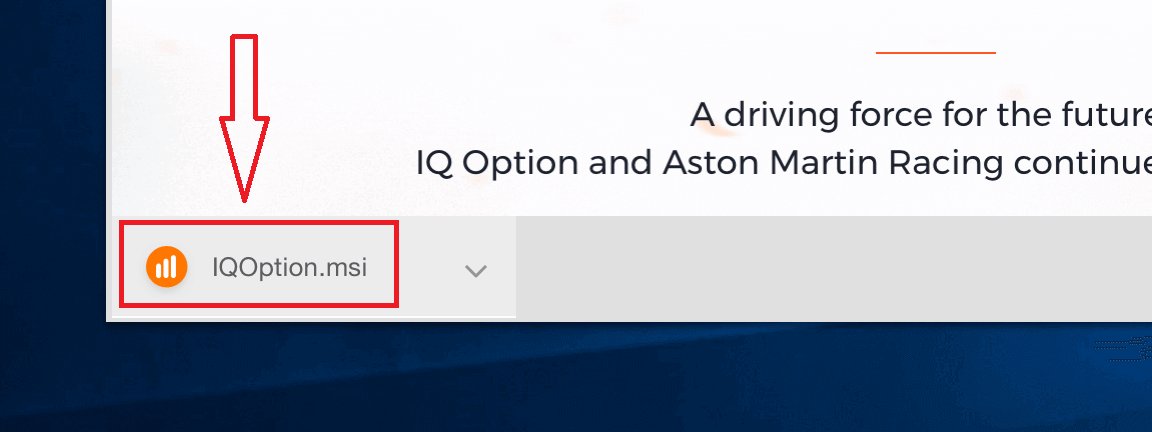
2. ဒေါင်းလုဒ်လုပ်ထားသောဖိုင်ကိုဖွင့်ပါ၊ တပ်ဆင်မှုလမ်းညွှန်ကိုရွေးချယ်ပြီး "Install" ကို
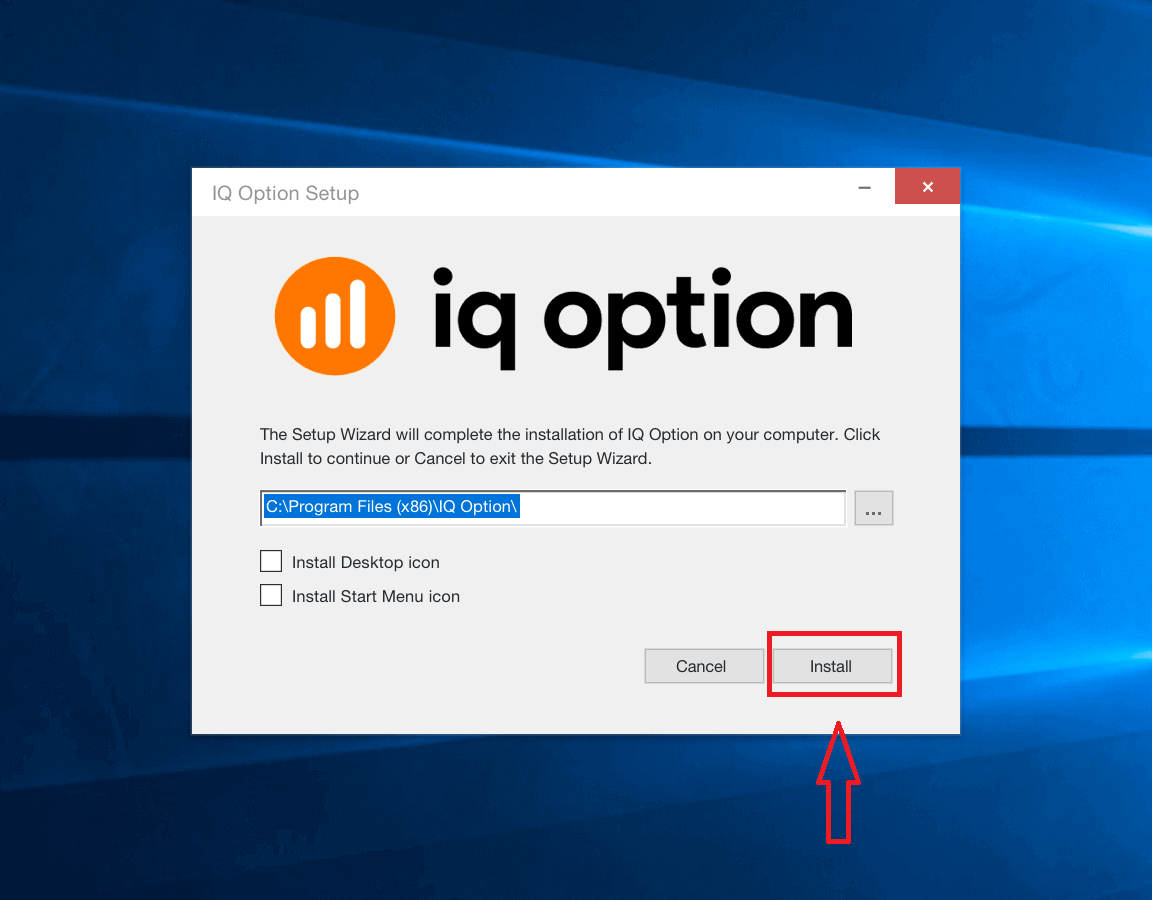
နှိပ်ပါ 3. အက်ပလီကေးရှင်းကိုအက်ဒမင်အဖြစ်ထည့်သွင်းရန် "Yes" ကိုနှိပ်ပါ။
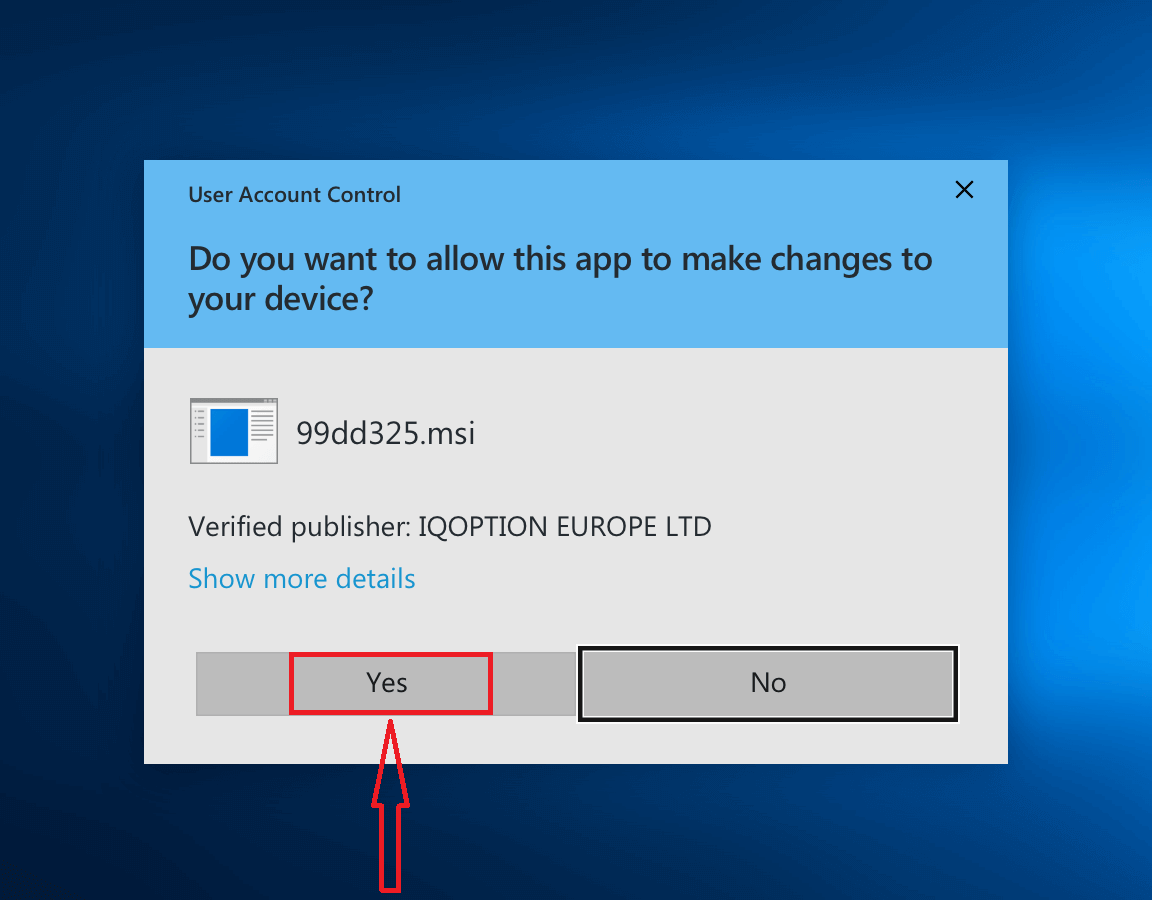
4. တပ်ဆင်မှုပြီးသွားသည်အထိစောင့်ပါ
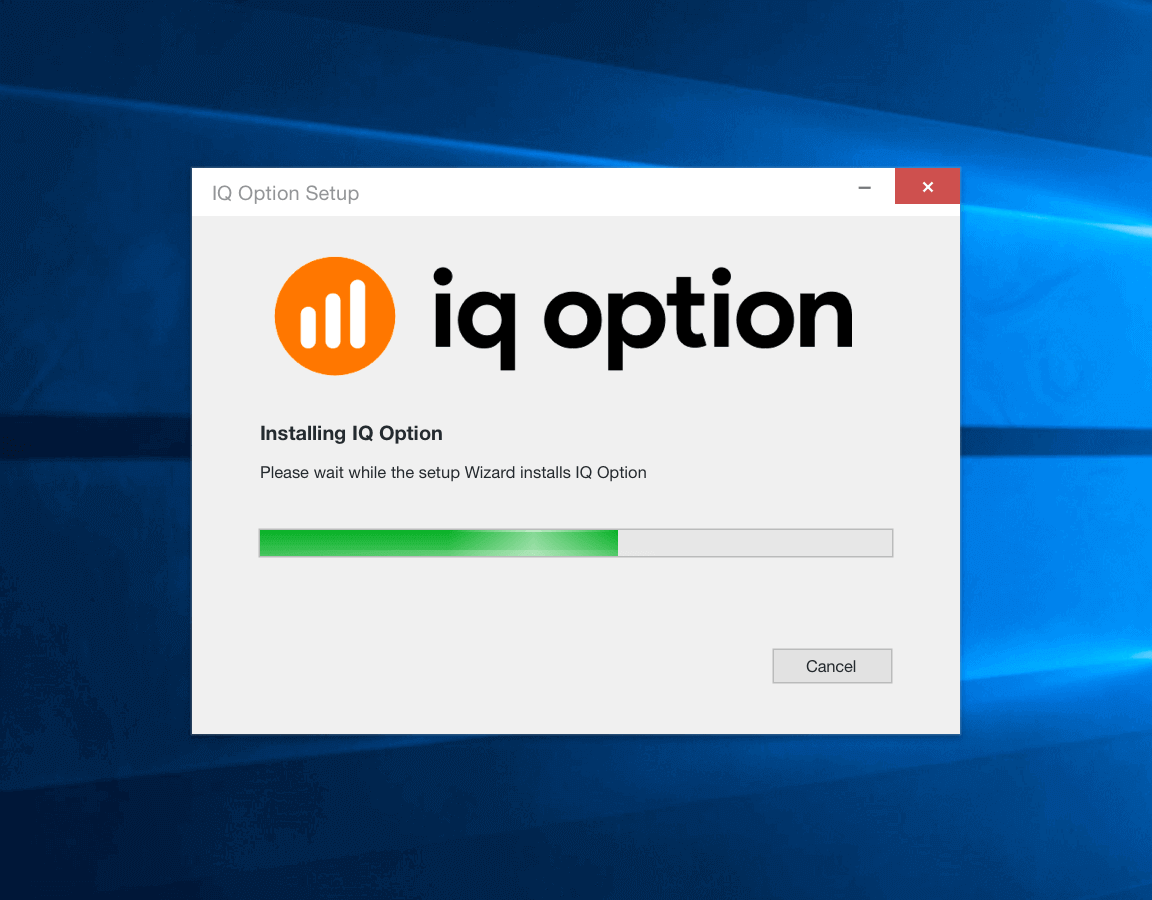
5. IQ Option installer ကို run ရန် "Finish" ကိုနှိပ်ပါ။ desktop ပေါ်ရှိ IQ Option အိုင်ကွန်ကို နှစ်ချက်နှိပ်ခြင်းဖြင့်လည်း အပလီကေးရှင်းကို စတင်နိုင်သည်။
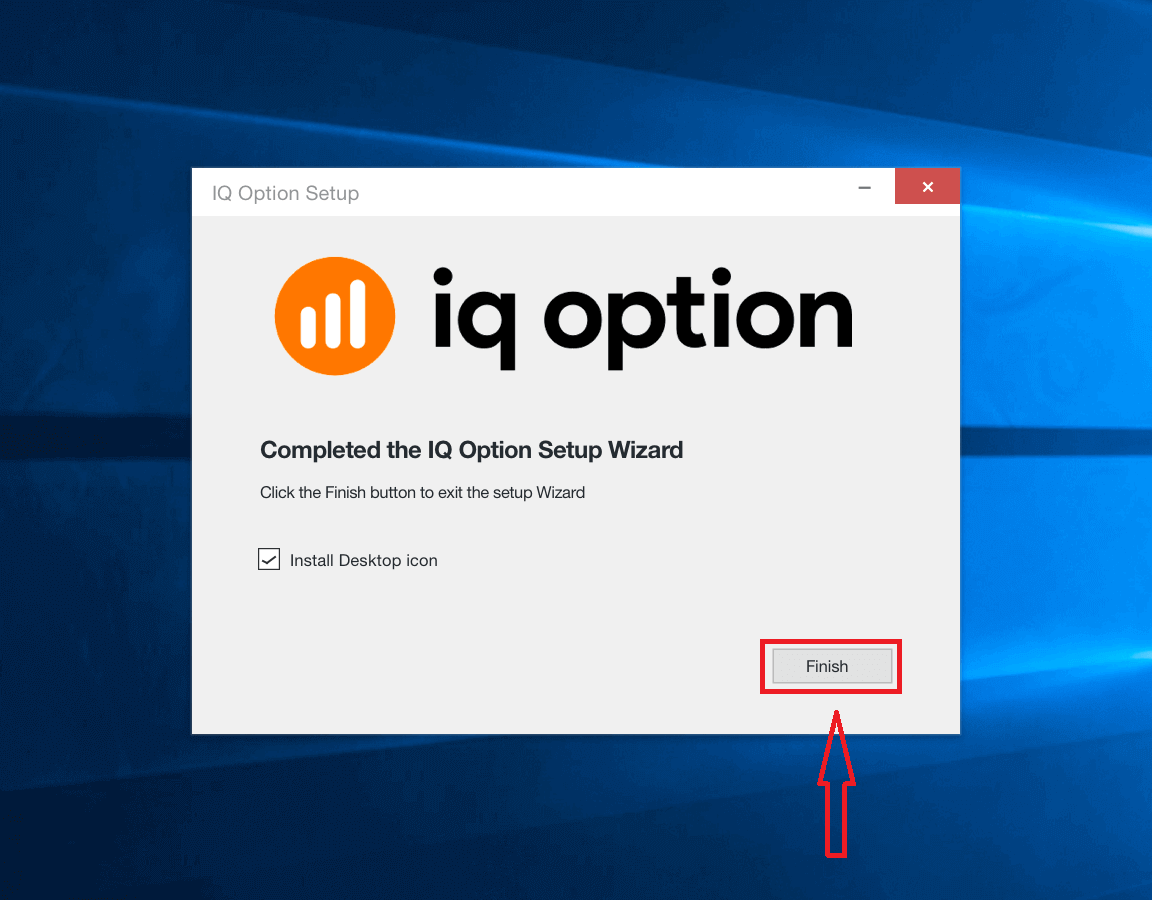
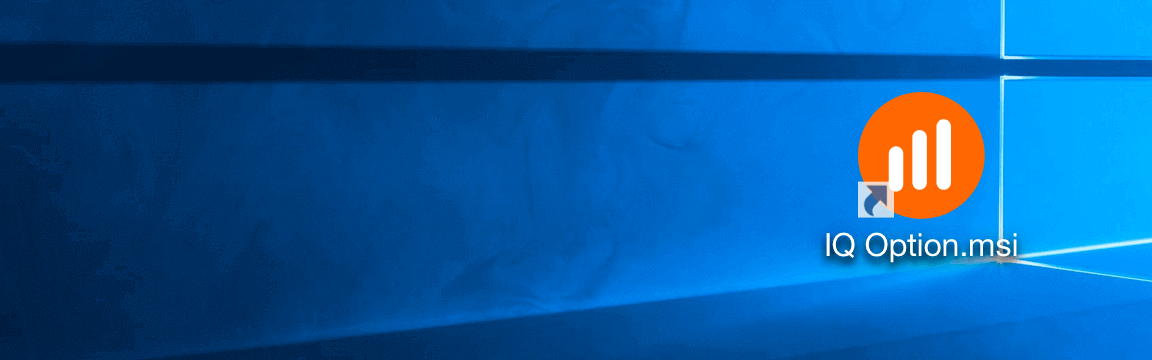
6. client သို့ဝင်ရောက်ပြီး အရောင်းအဝယ်စတင်ပါ။ သင့်အီးမေးလ် သို့မဟုတ် စကားဝှက်ကို မမှတ်မိပါက၊ စကားဝှက်ပြန်လည်ရယူရန် ရွေးချယ်မှုကို အသုံးပြုပါ သို့မဟုတ် သင့်ပရိုဖိုင်ရှိ စကားဝှက်ကို ပြောင်းလဲပါ။
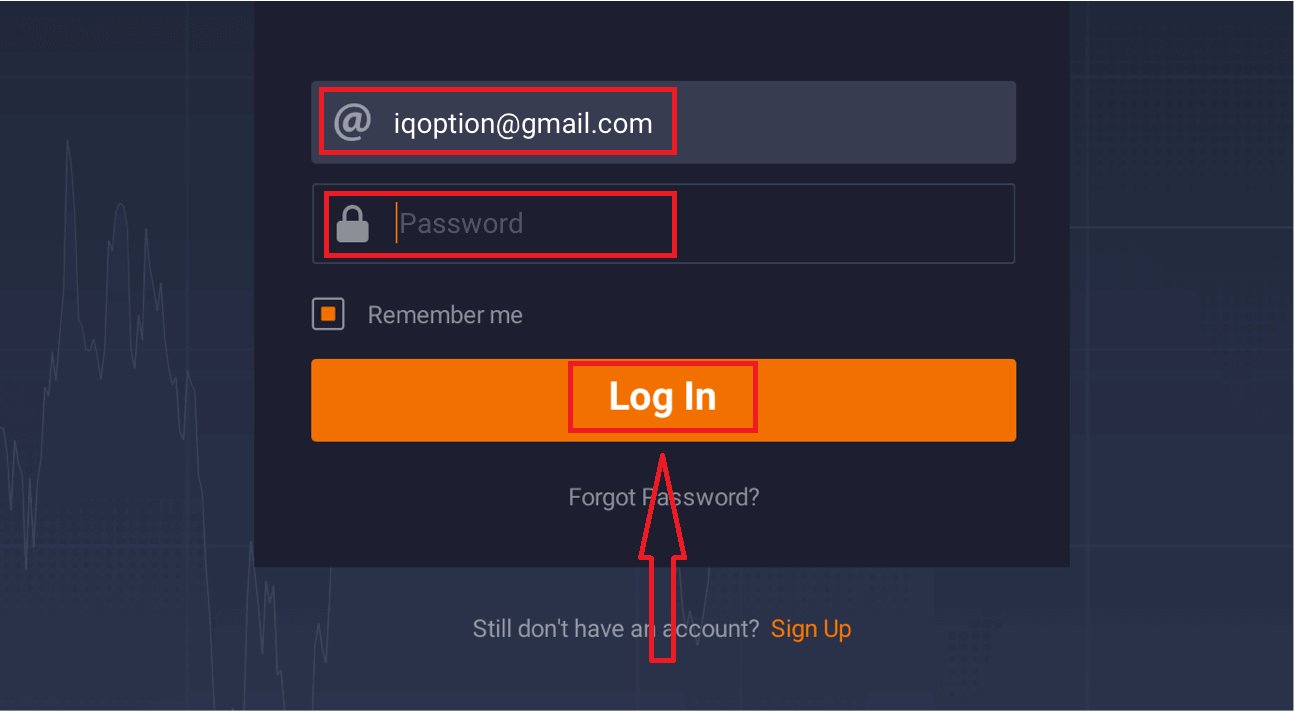
ယခု သင်သည် ကုန်သွယ်မှုကို စတင်နိုင်ပါပြီ။ သင့်တွင် Demo အကောင့်တွင် $10,000 ရှိပြီး၊ ငွေသွင်းပြီးနောက် စစ်မှန်သောအကောင့်တွင်လည်း ရောင်းဝယ်နိုင်ပါသည်။
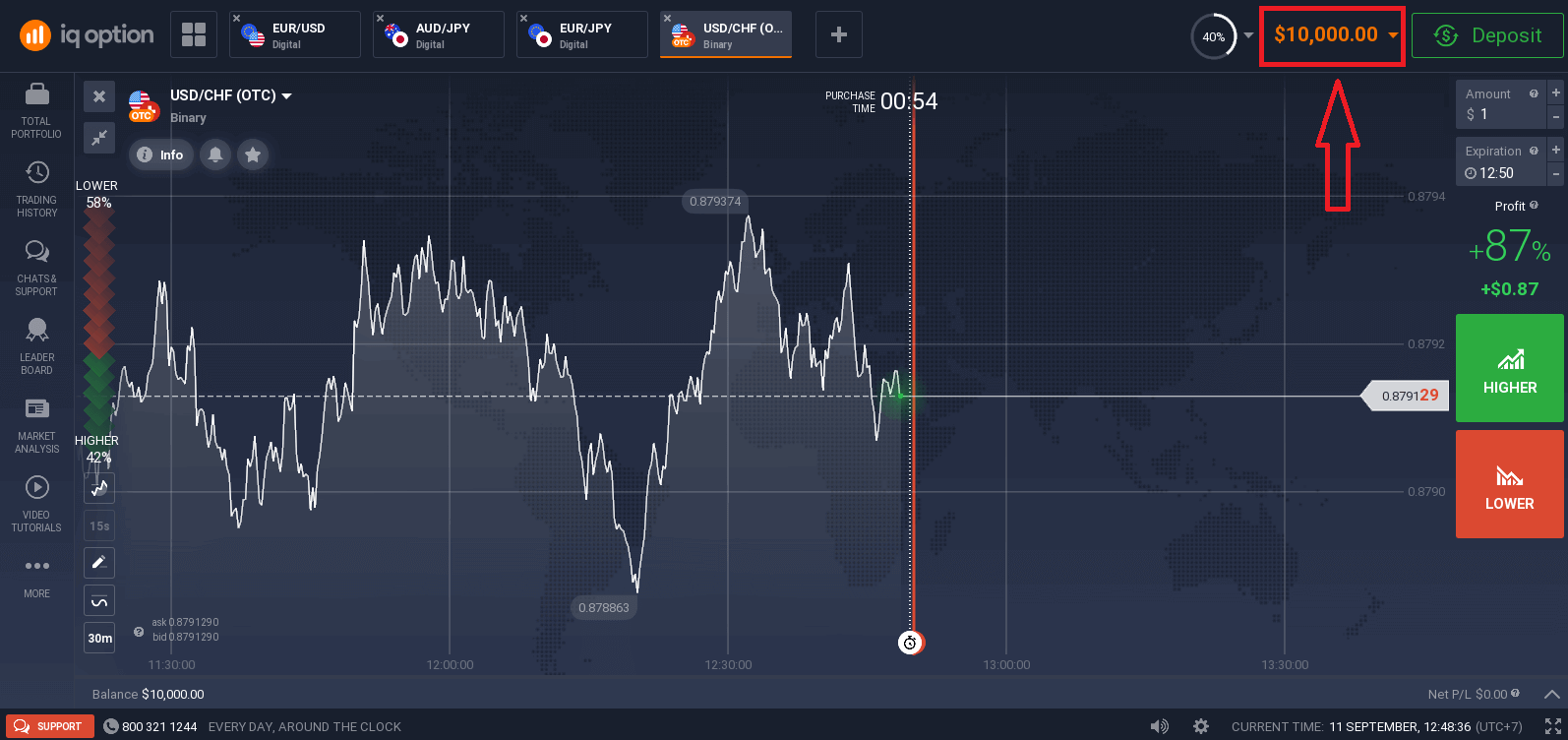
macOS တွင် IQ Option အက်ပ်ကို ဒေါင်းလုဒ်လုပ်ပြီး ထည့်သွင်းနည်း
ကုန်သွယ်မှုပလပ်ဖောင်း၏ Desktop အက်ပ်သည် ၎င်း၏ဝဘ်ဗားရှင်းနှင့် အတိအကျတူညီသည်။ ထို့ကြောင့်၊ ကုန်သွယ်မှုနှင့် ရန်ပုံငွေလွှဲပြောင်းခြင်းတွင် ပြဿနာတစ်စုံတစ်ရာရှိမည်မဟုတ်ပါ။
စနစ်လိုအပ်ချက်များ
- ကွန်ပျူတာစက်လည်ပတ်ရေးစနစ်ပရိုဂရမ်:
- macOS - OS X 10.10 Yosemite
- ရမ်:
- 2 GB (4 GB အကြံပြုထားသည်)
- ဗီဒီယိုကတ်-
- OpenGL 2.0-ဖော်ရွေသော (macOS)
- ဟာ့ဒ်ဒစ်နေရာလွတ်-
- 130 Mb
သင်၏ Laptop/PC တွင် တရားဝင် IQ Option အက်ပ်ကို ဤနေရာတွင် ဒေါင်းလုဒ်လုပ်ပါ။
macOS အတွက် IQ Option အက်ပ်ကို ရယူပါ။
သင်၏ IQ Option ထည့်သွင်းသူသည် စက္ကန့်အနည်းငယ်အတွင်း အလိုအလျောက် ဒေါင်းလုဒ်စတင်ပါလိမ့်မည်။ ထိုသို့မဖြစ်ပါက၊ ဒေါင်းလုဒ်ကို အောင်မြင်စွာ ဒေါင်းလုဒ်လုပ်ပြီးနောက် ပြန်လည်စတင်ပါ
၊ သင့် Laptop/PC ပေါ်တွင် ထည့်သွင်းရန် အောက်ပါအဆင့်များကို လိုက်နာပါ-
1. သင့်ကွန်ပျူတာပေါ်တွင် IQOption.dmg ဖိုင်ကို သိမ်းဆည်းပါ။
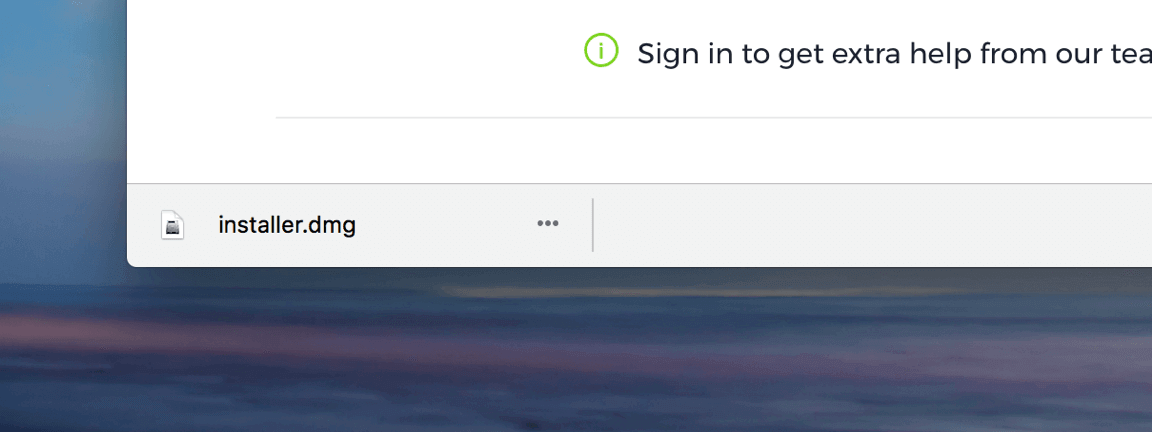
2. ဒေါင်းလုဒ်လုပ်ထားသောဖိုင်ကိုဖွင့်ပါ။ IQ Option အိုင်ကွန်ကို အပလီကေးရှင်းများဖိုဒါတွင် ထည့်ပါ။
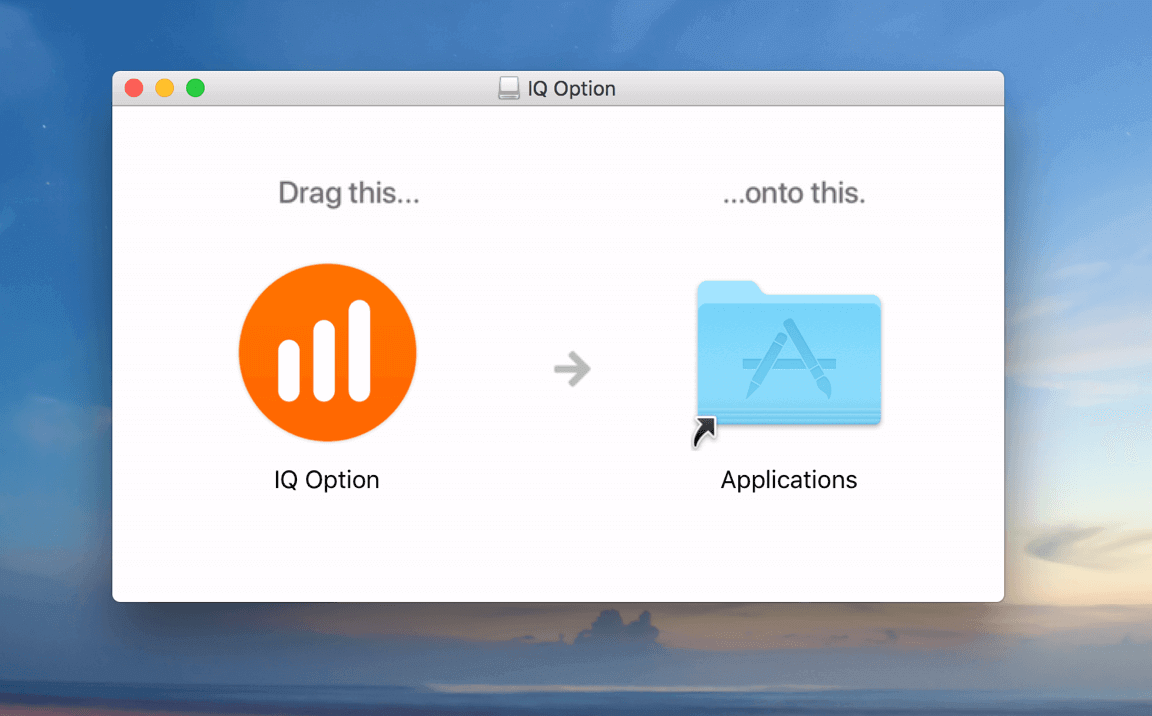
3. ဒေါင်းလုဒ်လုပ်ထားသောဖိုင်ကိုဖွင့်ပါ။ IQ Option အက်ပ်ကို ထည့်သွင်းရန် သက်ဆိုင်ရာ အဆင့်များအားလုံးကို လိုက်နာပါ။

4. client သို့ဝင်ရောက်ပြီး အရောင်းအဝယ်စတင်ပါ။ သင့်အီးမေးလ် သို့မဟုတ် စကားဝှက်ကို မမှတ်မိပါက၊ စကားဝှက်ပြန်လည်ရယူရန် ရွေးချယ်မှုကို အသုံးပြုပါ သို့မဟုတ် သင့်ပရိုဖိုင်ရှိ စကားဝှက်ကို ပြောင်းလဲပါ။
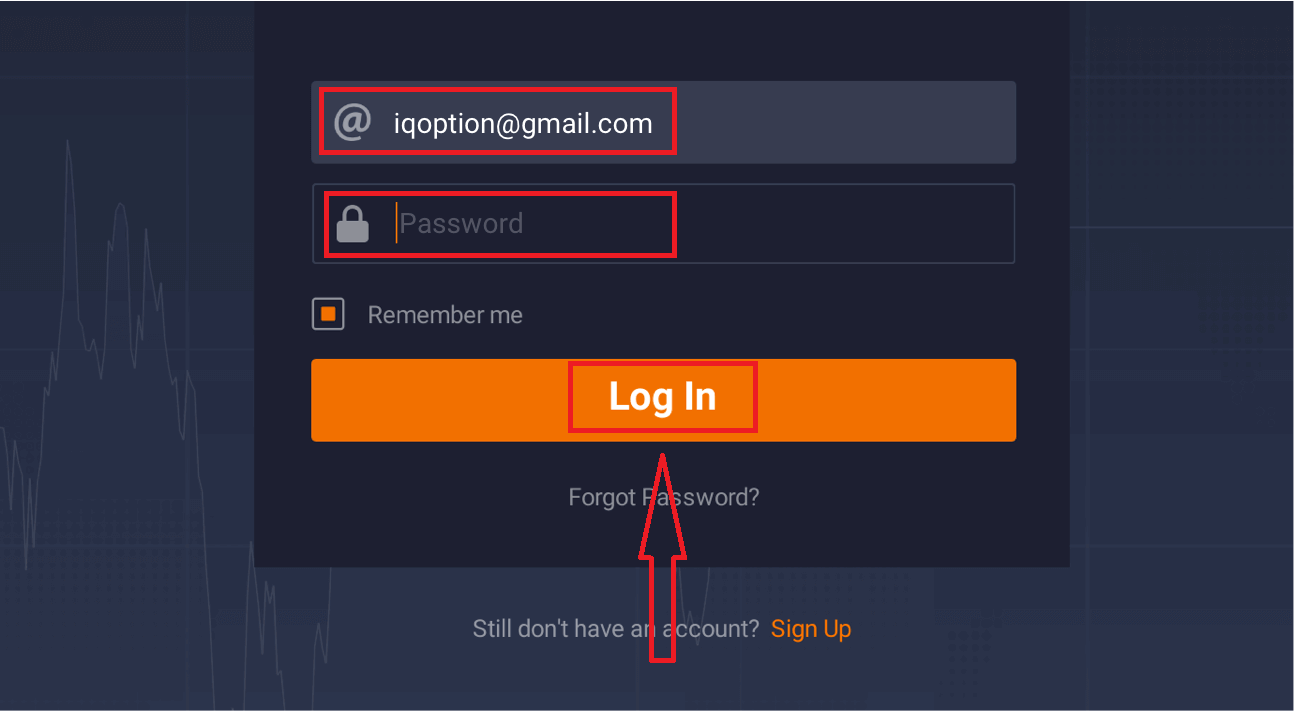
ယခု သင်သည် ကုန်သွယ်မှုကို စတင်နိုင်ပါပြီ။ သင့်တွင် Demo အကောင့်တွင် $10,000 ရှိပြီး၊ ငွေသွင်းပြီးနောက် စစ်မှန်သောအကောင့်တွင်လည်း ရောင်းဝယ်နိုင်ပါသည်။
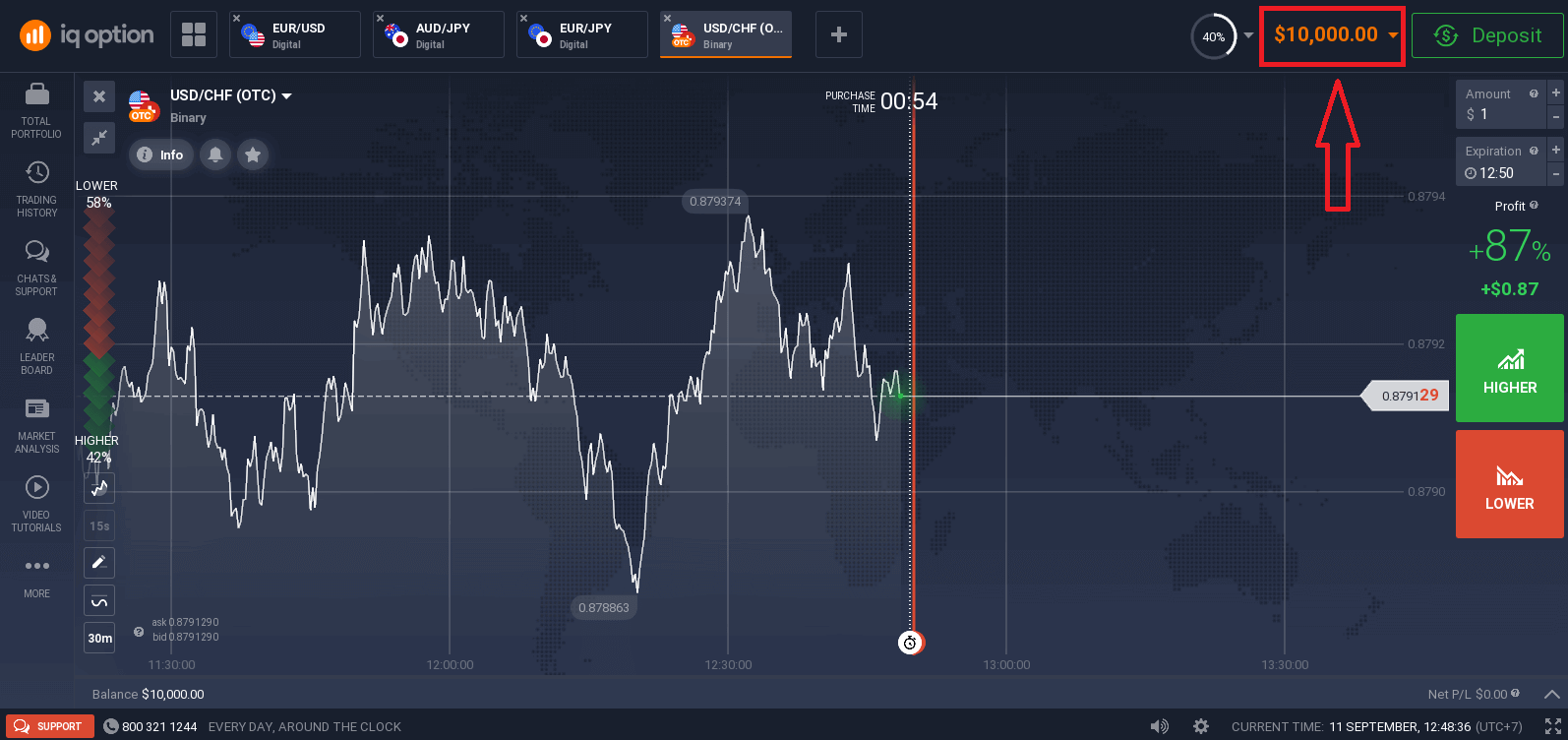
အီးမေးလ်ဖြင့် အကောင့်ဖွင့်နည်း
1. ညာဘက်အပေါ်ထောင့်ရှိ “ အကောင့် ဖွင့်ခြင်း” ခလုတ်ကို နှိပ်ခြင်းဖြင့် ပလပ်ဖောင်းပေါ်တွင် အကောင့်တစ်ခုအတွက် စာရင်းသွင်း နိုင်ပါသည်။ 2. စာရင်းသွင်းရန် လိုအပ်သော အချက်အလက်အားလုံးကို ဖြည့်စွက်ပြီး "အခမဲ့အကောင့်ဖွင့်ပါ" ကိုနှိပ်ပါ။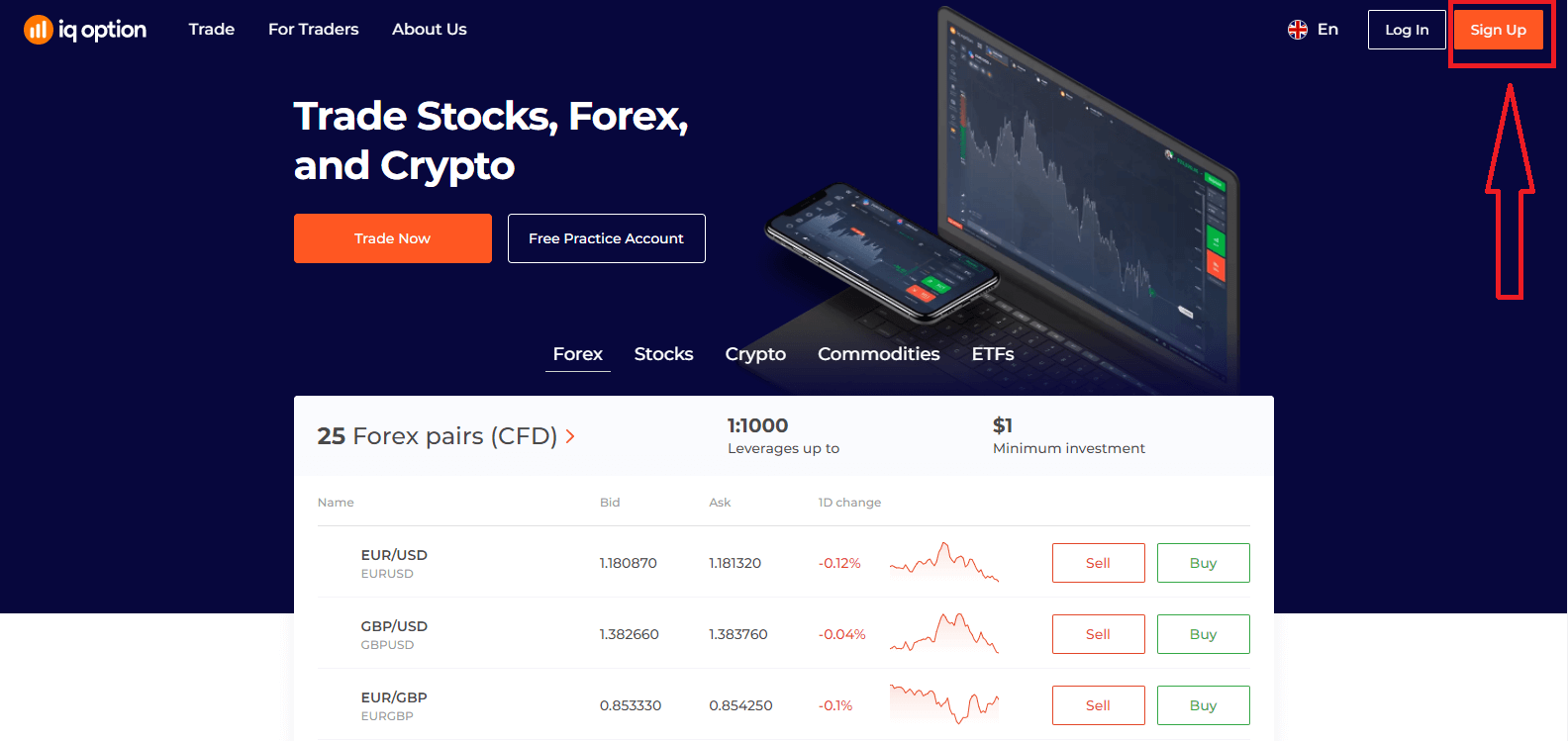
- သင်၏ အမည် နှင့် နောက်ဆုံးအမည်ကို ထည့်သွင်းပါ။
- သင်၏ အမြဲတမ်းနေထိုင်ရာ နိုင်ငံကို ရွေးချယ်ပါ။
- တရားဝင် အီးမေးလ်လိပ်စာကို ထည့်ပါ။
- ခိုင်မာသော စကားဝှက် တစ်ခု ဖန်တီးပါ ။
- "စည်းမျဥ်းစည်းကမ်းများ" ကိုဖတ်ပြီး စစ်ဆေးပါ။
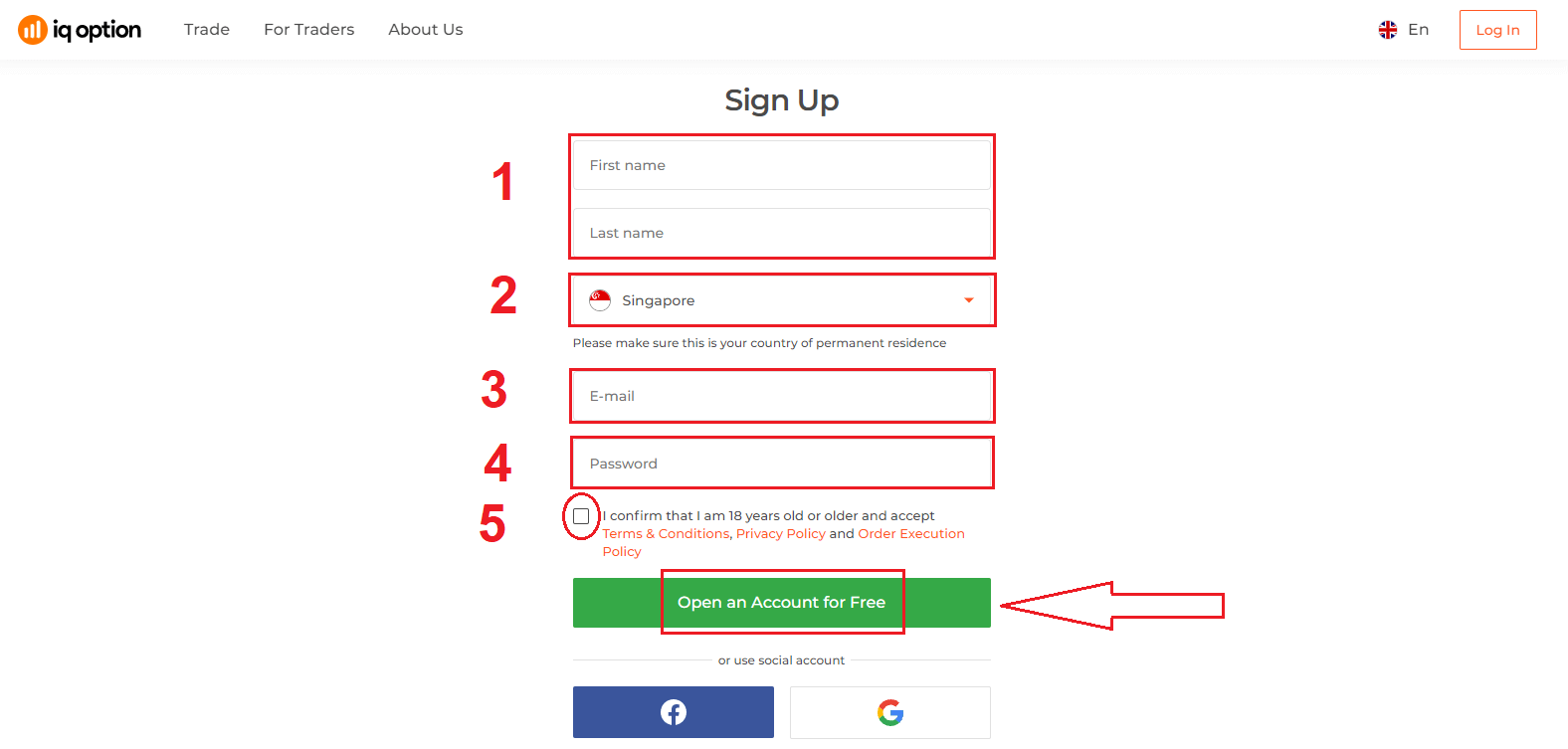
ဂုဏ်ယူပါသည်။ အောင်မြင်စွာ စာရင်းသွင်းပြီးပါပြီ။ ယခု သရုပ်ပြအကောင့် ကို အသုံးပြု လိုပါက "လက်တွေ့အကောင့်တွင် ကုန်သွယ်မှုစတင်ပါ" ကိုနှိပ်ပါ။
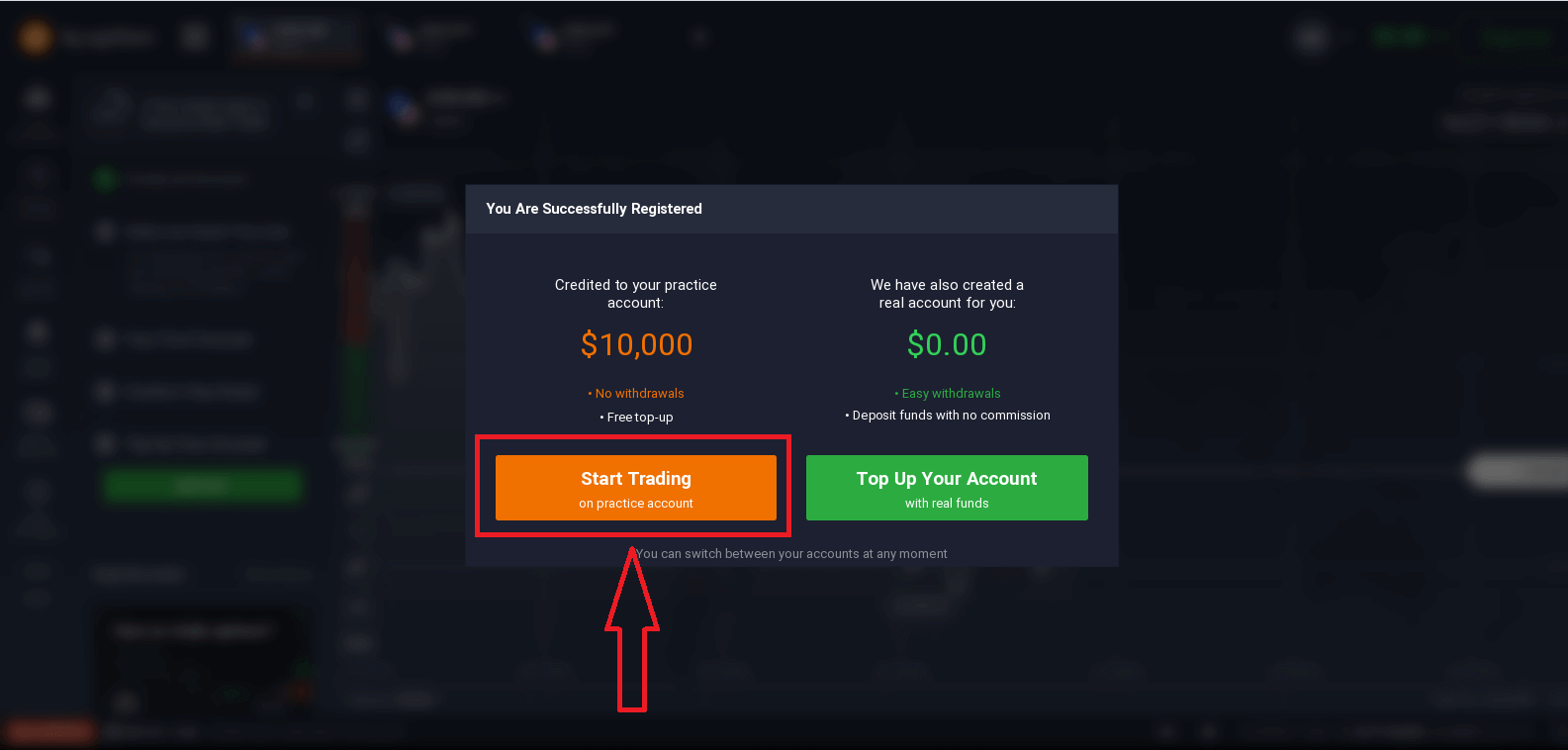
ယခု သင်သည် ကုန်သွယ်မှုကို စတင်နိုင်ပါပြီ။ သင့် တွင် Demo အကောင့်တွင် $10,000 ရှိသည် ။ သရုပ်ပြအကောင့်တစ်ခုသည် ပလပ်ဖောင်းနှင့် အကျွမ်းတဝင်ရှိစေရန်၊ မတူညီသောပိုင်ဆိုင်မှုများတွင် သင်၏ကုန်သွယ်ကျွမ်းကျင်မှုကို လေ့ကျင့်ရန်နှင့် အန္တရာယ်မရှိဘဲ အချိန်နှင့်တစ်ပြေးညီဇယားတွင် စက်ပြင်အသစ်များကို စမ်းသုံးရန် ကိရိယာတစ်ခုဖြစ်သည်။
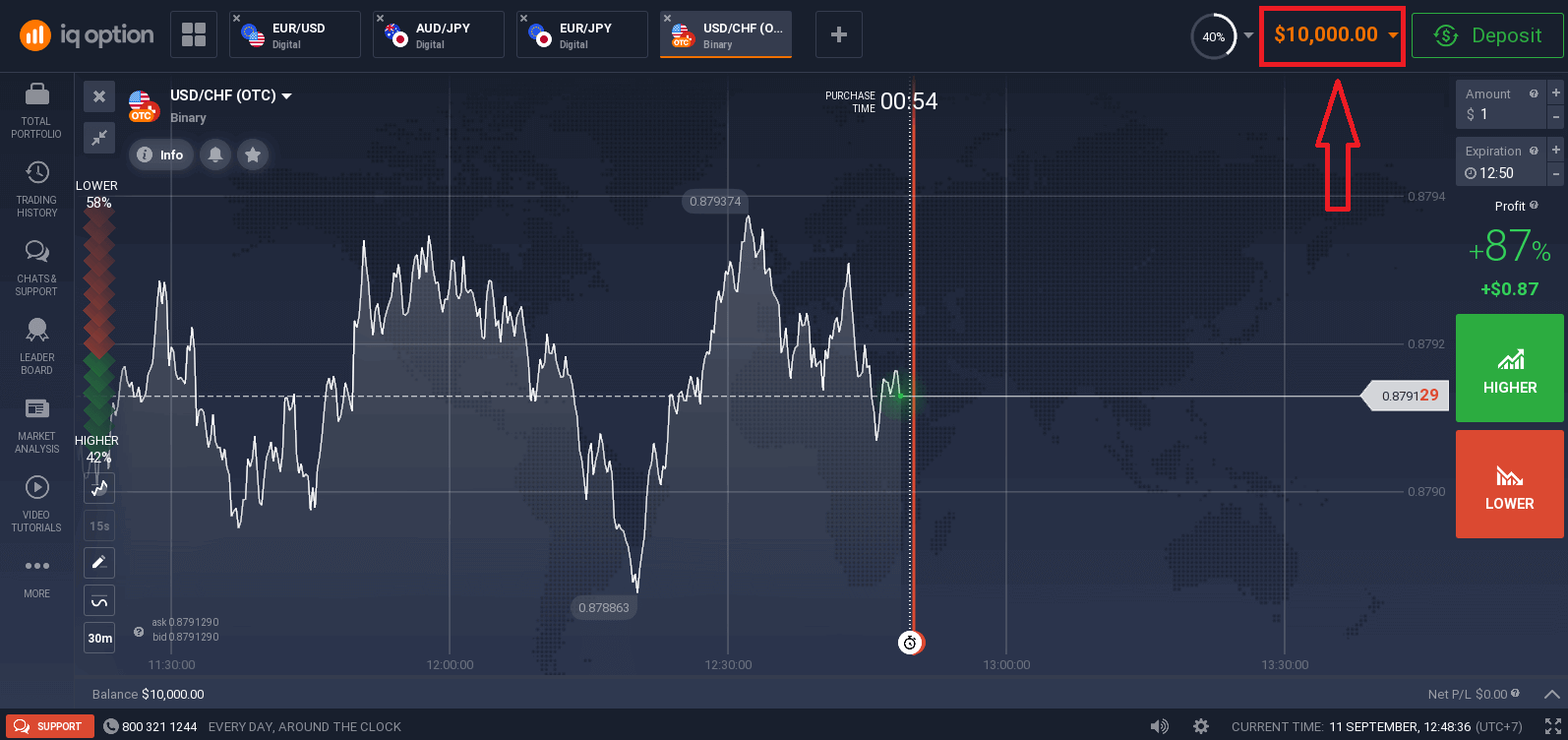
"သင့်အကောင့်ကို စစ်မှန်သောငွေများဖြင့် ငွေဖြည့်သွင်းခြင်း" ကိုနှိပ်ခြင်းဖြင့် ငွေသွင်းပြီးနောက် အကောင့်အစစ်တစ်ခုပေါ်တွင်လည်း ရောင်းဝယ်ဖောက်ကားနိုင်ပါသည်။
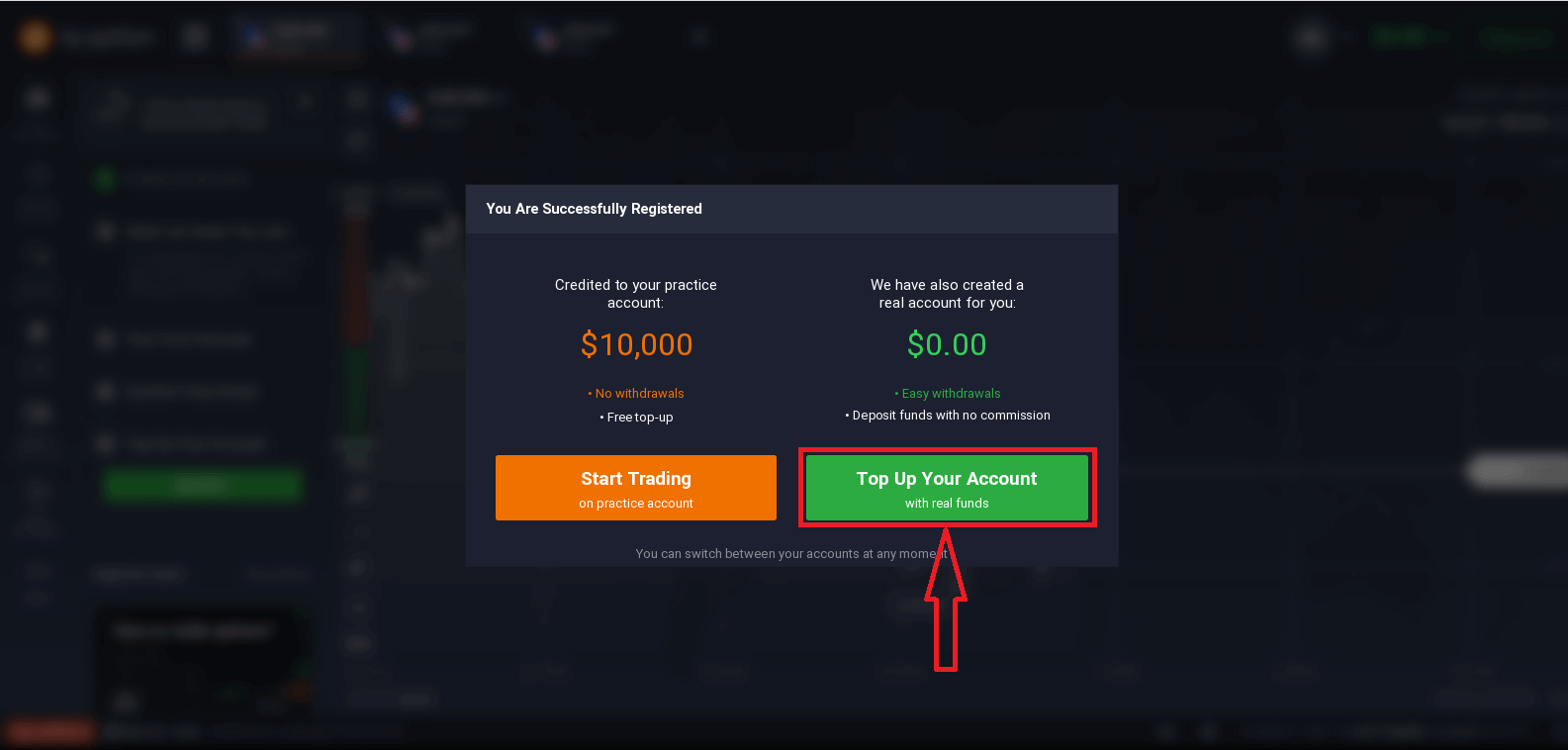
တိုက်ရိုက်ရောင်းဝယ်မှုစတင်ရန် သင့်အကောင့်တွင် ရင်းနှီးမြှုပ်နှံမှုတစ်ခုပြုလုပ်ရန် လိုအပ်သည် (အနည်းဆုံး အပ်ငွေမှာ 10 USD/GBP/EUR) ဖြစ်သည်။
IQ Option တွင်ငွေသွင်းနည်း
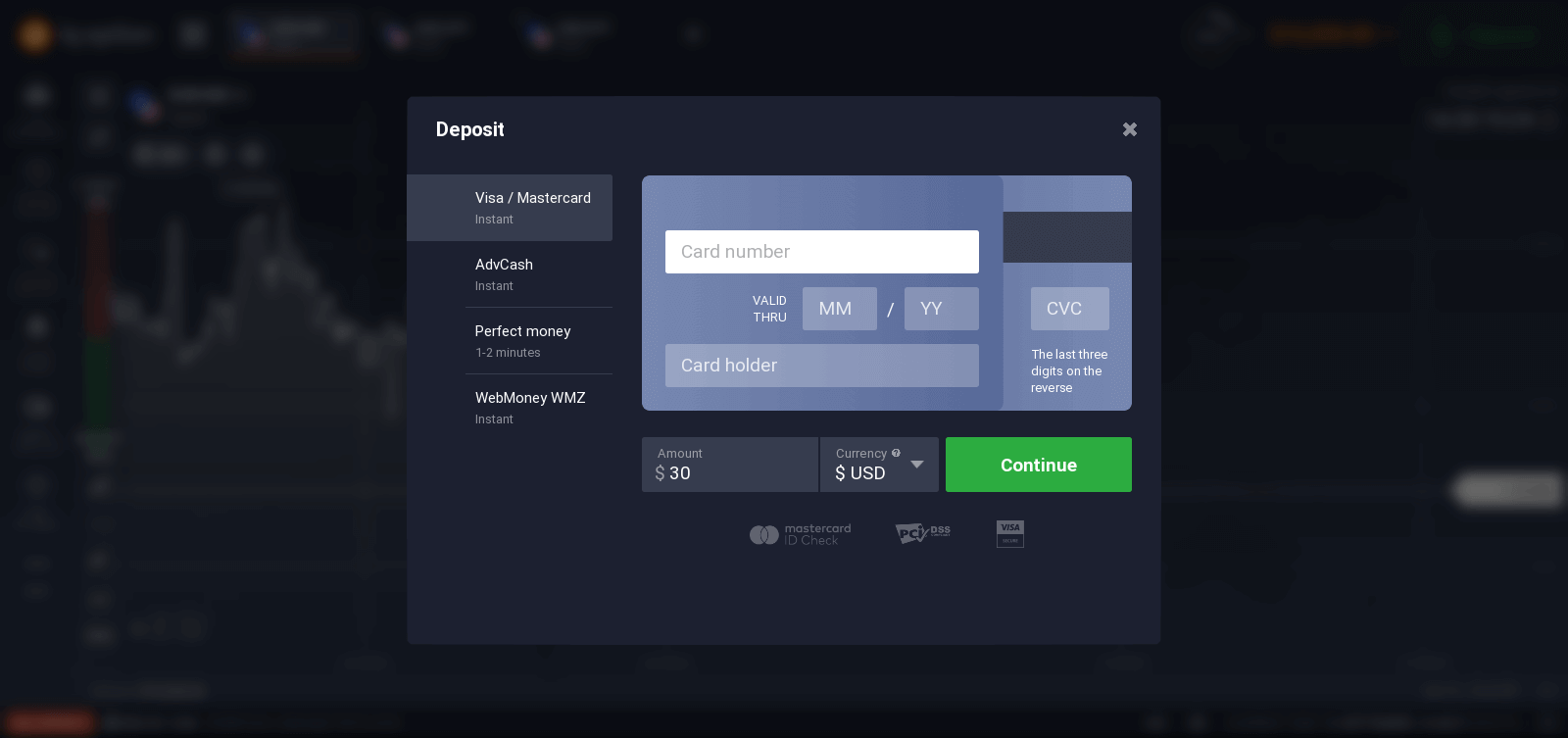
နောက်ဆုံးတွင်၊ သင်သည်သင်၏အီးမေးလ်ကိုဝင်ရောက်သည်၊ IQ Option သည်သင့်အားအတည်ပြုချက်မေးလ်တစ်ခုပေးပို့လိမ့်မည်။ သင့်အကောင့်ကို အသက်သွင်းရန် ထိုမေးလ်ရှိ လင့်ခ်ကို နှိပ်ပါ။ ထို့ကြောင့် သင်သည် သင်၏အကောင့်ကို စာရင်းသွင်းခြင်းနှင့် အသက်သွင်းခြင်း ပြီးဆုံးပါမည်။
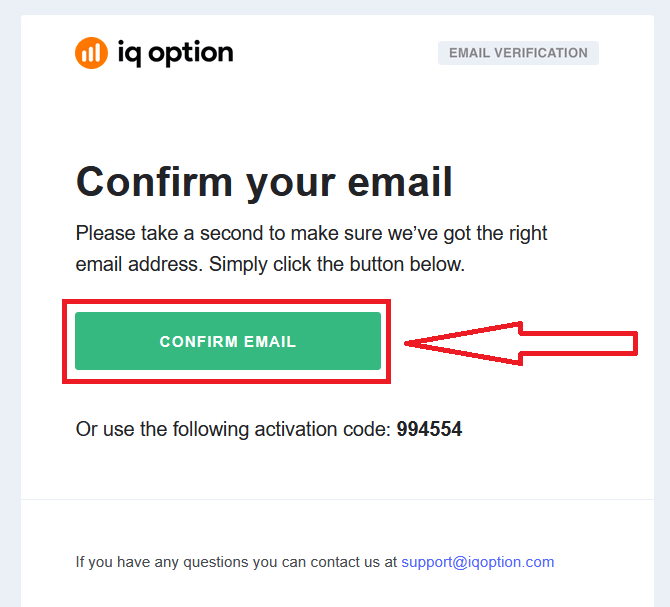
Facebook အကောင့်ဖြင့် အကောင့်ဖွင့်နည်း
ထို့အပြင်၊ သင့်အကောင့်ကို Facebook အကောင့်ဖြင့် ဝဘ်မှတဆင့်ဖွင့်ရန် ရွေးချယ်ခွင့်ရှိပြီး ရိုးရှင်းသောအဆင့်အနည်းငယ်ဖြင့် လုပ်ဆောင်နိုင်သည်-
1. Facebook ခလုတ်ကို နှိပ်
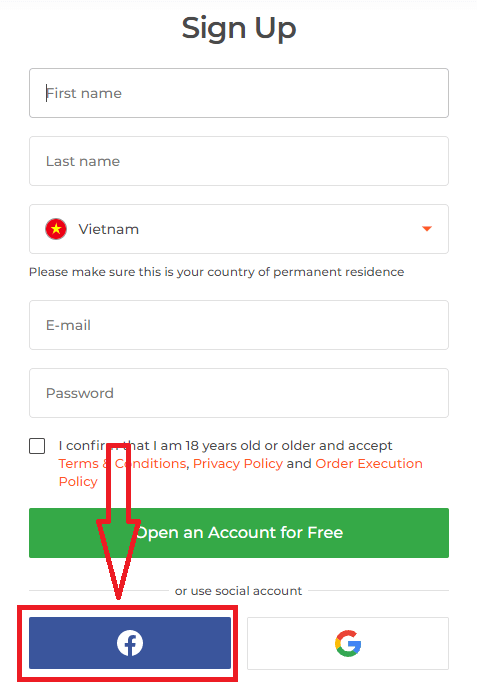
ပြီးနောက် သင့်အား အသက် 18 နှစ်နှင့်အထက် စည်းမျဥ်းစည်းကမ်းများကို လက်ခံရန် တောင်းဆိုလိမ့်မည်၊ ကိုယ်ရေးကိုယ်တာမူဝါဒနှင့် အမိန့်အကောင်အထည်ဖော်ရေးမူဝါဒ၊ " အတည်ပြုရန် " ကိုနှိပ်ပါ
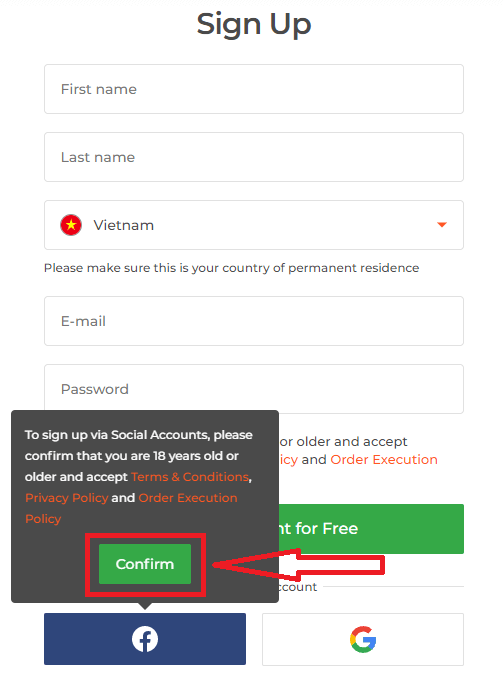
2. Facebook အကောင့်ဝင်ရန် ဝင်းဒိုးကို ဖွင့်လှစ်မည်ဖြစ်ပြီး၊ Facebook တွင် မှတ်ပုံတင်ရန် အသုံးပြုခဲ့သည့် သင်၏အီးမေးလ်လိပ်စာကို ရိုက်ထည့်ရန် လိုအပ်မည်ဖြစ်ရာ
3. သင်၏ Facebook အကောင့်မှ စကားဝှက်ကို ထည့်ပါ
4. “ကိုနှိပ်ပါ။ လော့ဂ်အင်” “လော့ဂ်အင်
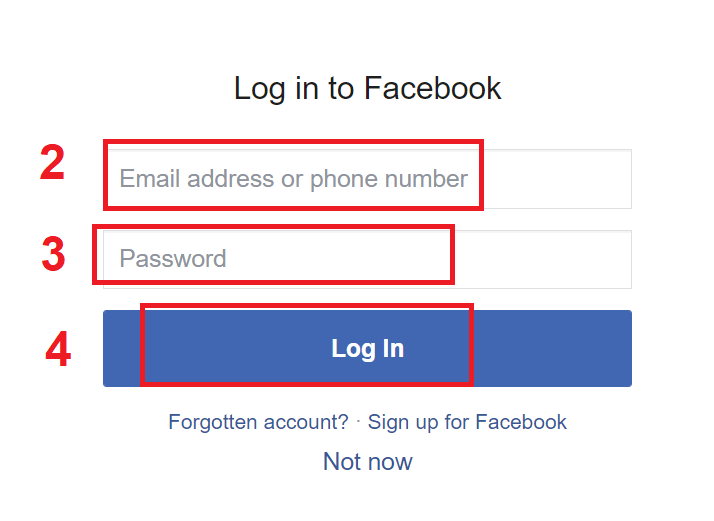
” ခလုတ်ကို နှိပ်လိုက်သည်နှင့် IQ Option သည် သင့်အမည်နှင့် ပရိုဖိုင်ပုံနှင့် အီးမေးလ်လိပ်စာတို့ကို ဝင်ရောက်ခွင့် တောင်းဆိုနေပါသည်။ Continue ကိုနှိပ်ပါ...
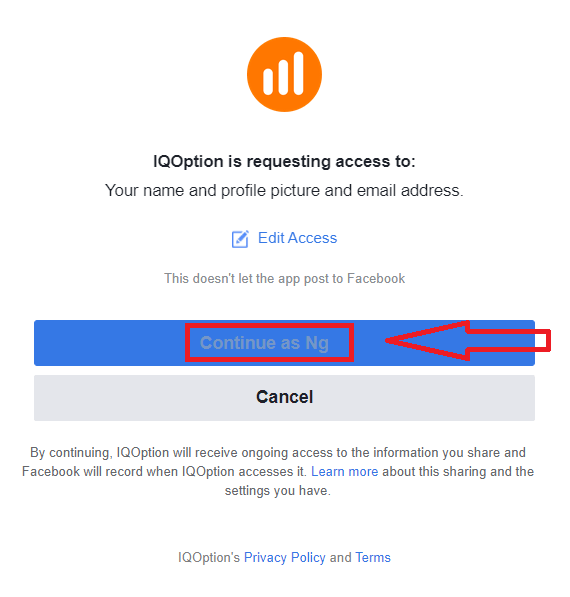
၎င်းနောက်တွင် သင့်အား IQ Option ပလပ်ဖောင်းသို့ အလိုအလျောက်ပြန်ညွှန်းပေးမည်ဖြစ်သည်။
Google အကောင့်ဖြင့် အကောင့်ဖွင့်နည်း
1. Google အကောင့်တစ်ခုဖြင့် အကောင့်ဖွင့်ရန်၊ မှတ်ပုံတင်ခြင်းဖောင်တွင် သက်ဆိုင်ရာခလုတ်ကို နှိပ်ပါ။
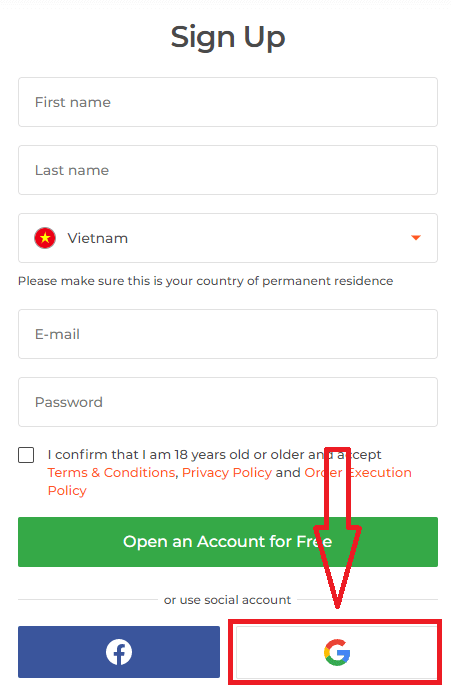
ထို့နောက် ၎င်းသည် သင့်အား အသက် 18 နှစ်နှင့်အထက်ဖြစ်ပြီး စည်းမျဥ်းစည်းကမ်းများ၊ ကိုယ်ရေးကိုယ်တာမူဝါဒနှင့် အမှာစာ အကောင်အထည်ဖော်မှုမူဝါဒကို လက်ခံရန် သင့်အား တောင်းဆိုမည်ဖြစ်ပြီး " အတည်ပြုရန် "
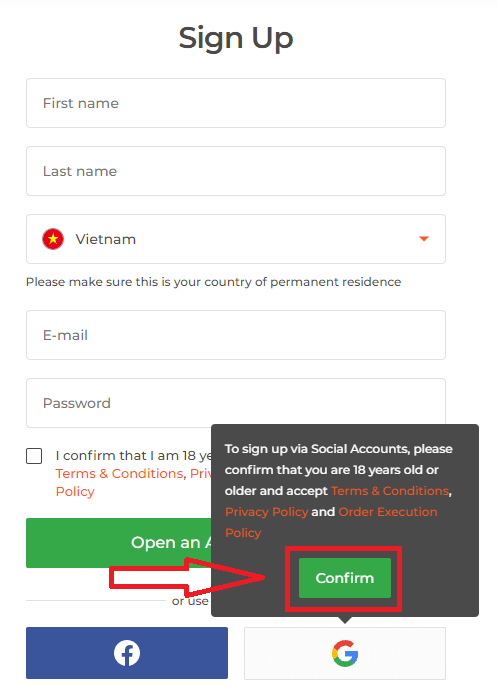
2 ကိုနှိပ်ပါ။ အသစ်ဖွင့်ထားသောဝင်းဒိုးတွင် သင့်ဖုန်းနံပါတ် သို့မဟုတ် အီးမေးလ်ကို ထည့်သွင်းပြီး "Next" ကိုနှိပ်ပါ။
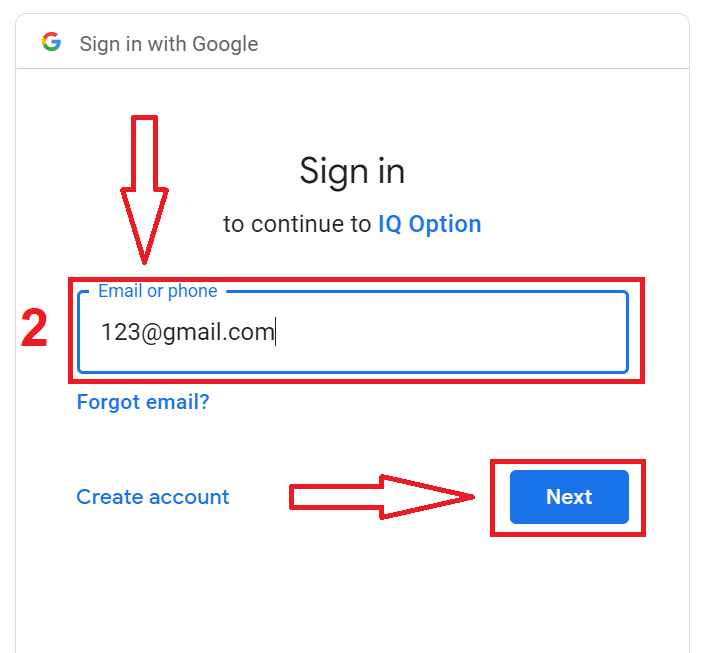
3. ထို့နောက် သင့် Google အကောင့်အတွက် စကားဝှက်ကို ထည့်သွင်းပြီး “Next” ကို နှိပ်ပါ။
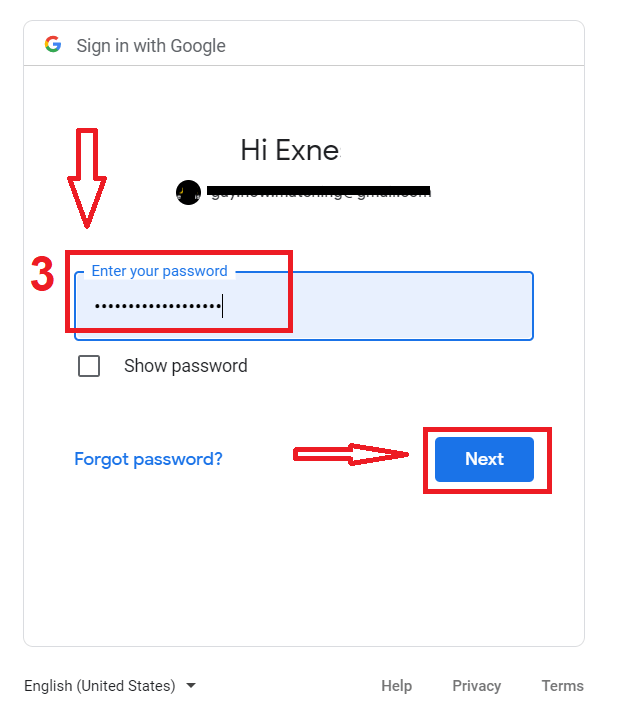
ထို့နောက် သင့်အီးမေးလ်လိပ်စာသို့ ဝန်ဆောင်မှုမှပေးပို့သော ညွှန်ကြားချက်များကို လိုက်နာပါ။